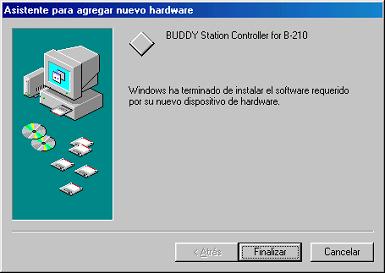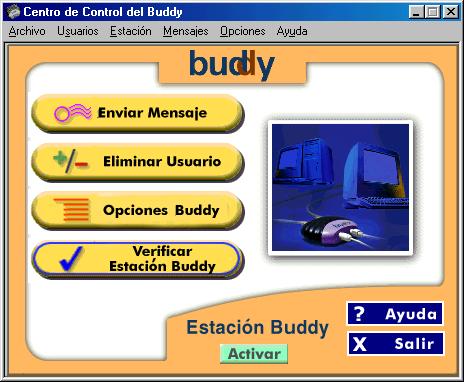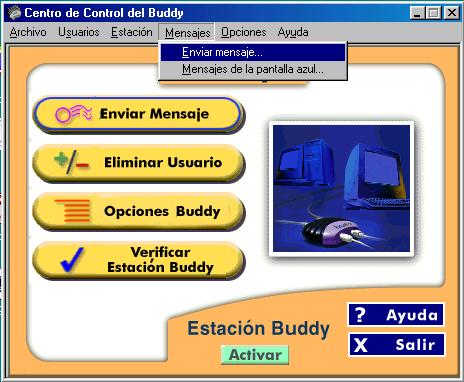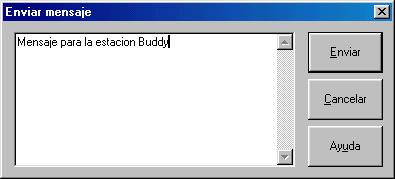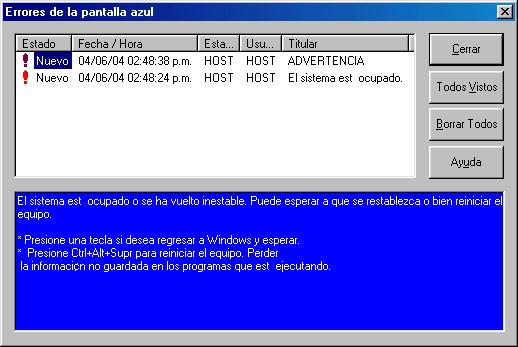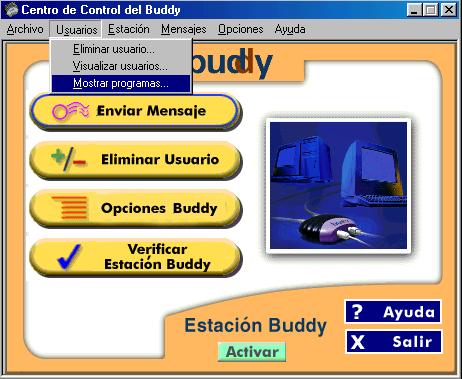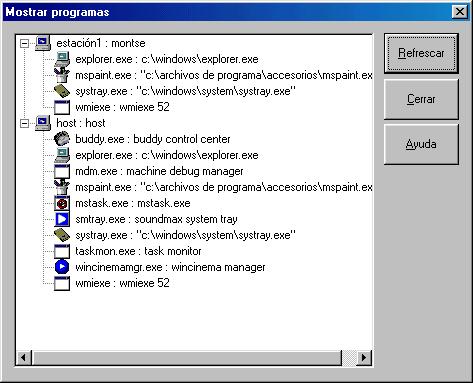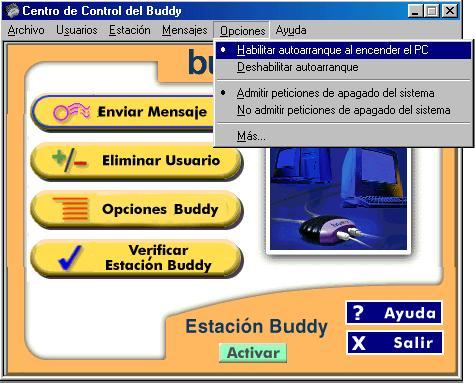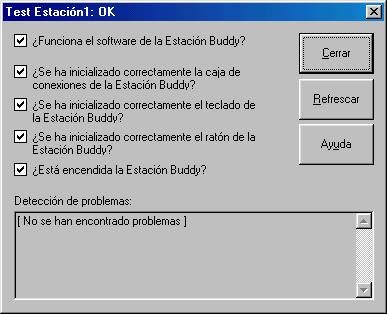| PC VIRTUAL BUDDY B-210 |
 |
 |
 |
| EQUIPAMIENTO TECNOLÓGICO - Seguridad y Mantenimiento |
| Escrito por Montse Pérez Lobato |
| Martes, 15 de Junio de 2004 10:34 |

Buddy B-210 es un producto de la empresa Thinsoft que permite que varios usuarios trabajen en escritorios simultáneos o independientes bajo Windows 95 ó 98 en un mismo PC cada uno desde una estación de trabajo diferente. Buddy B-210 es un producto de la empresa Thinsoft que permite que varios usuarios trabajen en escritorios simultáneos e independientes bajo Windows 95 ó 98 en un mismo PC cada uno desde una estación de trabajo diferente. La última versión de este producto, Buddy B-680 Premium/Lite, permite las mismas prestaciones pero bajo Windows 2000 o XP. Cada estación trabajará de forma autónoma puesto que cada una será administrada independientemente. Además todas las estaciones podrán utilizar y compartir todos los recursos y programas disponibles en el PC. Cada usuario de las estaciones de trabajo utilizará su propia sesión personal y podrá, de forma simultánea con los otros usuarios, por ejemplo, leer el correo, navegar por Internet, utilizar programas del paquete Office y conectarse a la red corporativa a la que esté conectada el PC. Buddy permite que los usuarios del PC base y de las estaciones de trabajo Buddy accedan a Internet al mismo tiempo a través de un proveedor de servicios de Internet. Desafortunadamente, algunos proveedores como CompuServe, AOL o Prodigy pueden no permitir que se comparta la conexión a su servicio. No hay un número ilimitado de estaciones de trabajo que se puedan crear con Buddy. Con este producto se pueden crear de dos a cinco estaciones de trabajo.
Los elementos que se proporcionan con este producto son los siguientes:
Como es obvio, cuanto más poderoso sea el sistema menos sentirá la estación base el uso de sus recursos por parte de las estaciones remotas. PRUEBAS REALIZADASUsted se preguntará por la velocidad generada para cada una de las estaciones de trabajo. Las pruebas que se han realizado han sido para dos estaciones con un equipo Pentium 4 a 1.70GHz con 512Mb de RAM con Windows 98. Se probó a trabajar de forma simultánea en ambos estaciones con varias herramientas ofimáticas (Word, Excel,...), reproducir video, etc. y todo funcionó a la perfección y no se notó nada respecto a los rendimientos del sistema principal. INSTALACIÓNPara poder utilizar este producto se deben seguir una serie de pasos de mínima dificultad. En el proceso de instalación no debe tardarse mas de 20 minutos, siempre y cuando todo vaya bien y no haya ningún problema. A grandes rasgos, se trata de insertar la tarjeta PCI Buddy en el PC, conectar un segundo teclado, ratón y monitor a la caja del controlador Buddy, conectar la tarjeta PCI Buddy a la caja del controlador Buddy mediante el cable proporcionado y por último instalar el software Buddy necesario. De esta forma se ha conseguido una estación de trabajo adicional para el PC. Si se quieren crear más estaciones de trabajo se deberá repetir todo el proceso anterior, utilizando para cada nueva estación que se quiera crear una Tarjeta PCI Buddy, una caja del controlador Buddy, un teclado, un ratón y un monitor. A continuación se va a explicar el proceso más en detalle para que una segunda estación de trabajo se pueda utilizar con este producto, que consiste en los siguientes pasos:
Instalación del hardwareLo primero que hay que hacer para que un usuario más pueda utilizar el equipo es añadir el hardware necesario. Para empezar hay que añadir la tarjeta controladora PCI Buddy B-210 que se proporciona en el kit, la cual tomará el lugar de una tarjeta de red en uno de los slot PCI libres del PC. Una vez hecho esto se unirá esta tarjeta virtual de red al puerto de comunicaciones del controlador Buddy proporcionado mediante el cable de comunicación RJ45. El cable de comunicación RJ45 puede ser de hasta 15 metros de largo de acuerdo con las indicaciones de los fabricantes. Por último, se conectará el nuevo teclado PS/2, el nuevo ratón PS/2 y el monitor a la caja del controlador Buddy a través de sus respectivos conectores.
Instalación de los drivers para la tarjeta PCI BuddyComo ya se señaló anteriormente, se puede trabajar sobre Windows 95 ó 98. Las explicaciones dadas a continuación corresponden a Windows 98, pero la forma de proceder bajo Windows 95 es muy similar. Una vez que se tienen conectados todos los componentes hardware necesarios se encenderá el PC para que éste pueda detectar el nuevo hardware agregado en la placa. Aparecerá entonces una pantalla similar a la siguiente:
Pulse el botón Siguiente. Aparecerá una pantalla donde se indica que Windows ha encontrado un controlador actualizado para nuestro dispositivo. Pulse el botón Siguiente.
Es el momento de insertar el CD de utilidades que se proporciona para buscar e instalar los drivers o controladores necesarios para poder utilizar la tarjeta PCI Buddy.
Una vez seleccionada la ubicación de los drivers necesarios en el CD comenzará el proceso de su instalación. Pulse el botón Siguiente para comenzar con el proceso.
Una vez instalados los drivers pulse el botón Finalizar para terminar.
Por último debe extraer el CD de Buddy y reiniciar el equipo para que los cambios se lleven a cabo. Instalación del softwareEl último paso a seguir para poder crear la nueva estación es instalar el software necesario. Se debe insertar el CD de utilidades Buddy. Aparecerá un interfaz en el que se debe pulsar la opción "Install Buddy". Siga las instrucciones de instalación que se le vayan presentando.
Una vez terminada la instalación, reinicie el equipo. Activación de la estación de trabajo BuddySi todo ha ido bien en el monitor de la nueva estación de trabajo aparecerá una pantalla azul con el texto "Buddy". Ejecute el programa de Buddy cuyo icono aparece en el escritorio o en Inicio » Programas » Centro de control Buddy y active la estación pulsando el botón Activar.
En el monitor de la estación de trabajo aparecerá un interfaz para que introduzca el nombre de usuario y la contraseña del usuario que va a utilizar la estación de trabajo. Apartir de este momento podrá comenzar a utilizar la estación de trabajo nueva. OPCIONES DE LA APLICACIÓNDesde el menú Mensajes » Enviar mensajes Buddy permite enviar mensajes a todas las estaciones de trabajo Buddy. Pulse el botón Enviar Mensaje del Centro de Control Buddy y escriba el mensaje que desee que aparezca en la pantalla de los otros usuarios. A continuación pulse Enviar y el mensaje aparecera en las pantallas de las estaciones de trabajo.
Desde el menú Mensajes » Mensajes de la pantalla azul... se pueden ver los mensajes de error mas recientes de la Pantalla Azul que Buddy anota en el registro de Windows. Esta opción visualiza dichos mensajes para que Soporte técnico los pueda analizar.
Desde el menú Usuarios » Mostrar programas podrá ver la lista de programas que se están ejecutando en el PC base y en las estaciones Buddy. Puede ser útil para determinar cuántas copias de un programa determinado se están ejecutando y quién las está usando, también se puede usar antes de apagar el PC para ver si hay otros programas ejecutándose.
Desde el menú Opciones, entre otras posibilidades, se puede controlar la activación automática de la estación de trabajo Buddy cuando se encienda el PC o conseguir que tanto la estación base como todas las demás estaciones de trabajo se apaguen desde la opción "Apagar el Sistema" del menú de Inicio.
SOLUCIÓN DE PROBLEMASSi ha realizado la instalación del hardware y el software necesario y tiene problemas es posible que se deba a alguno de los problemas siguientes:
Si aparece una exclamación amarilla, pruebe a volver a insertar la tarjeta PCI Buddy otra vez en el mismo slot PCI o en otro slot diferente y luego vuelva a instalar los drivers y la aplicación. Si el problema persiste pruebe a instalar en lugar de los drivers que se proporcionan en el CD de utilidades Buddy los drivers que se pueden obtener en la siguiente dirección (deberá registrarse previamente antes de poder realizar la descarga): http://members.driverguide.com/driver/detail.php?driverid=36770. Se trata de un archivo ejecutable de 2.6MB (Buddy.exe.zip) que además de los drivers posee el software necesario para Buddy.
En la aplicación para Buddy la opción Verificar estación Buddy que le permite ver el estado de la estación de trabajo. Compruebe aquí los posibles problemas que presenta la estación y si se presenta alguno vuelva o conectar el dispositivo que presenta el problema en la caja del controlador Buddy.
ENLACES DE INTERÉS: |